在电脑的日常使用中,关于数据的备份还原还是特别重要的一道保险,这款360系统备份还原就是为了用户的数据安全而推出的一款小工具,能够帮助用户及时的备份本地的数据,以免后续使用中造成数据的损坏遗失时无法还原,感兴趣就来下载试用下吧!
软件特色
备份速度快
使用系统新增文件增量备份的技术,不需要再全部重新备份,而且备份过程也保护了文件安全,终止操作不会损坏文件。
系统还原稳
备份过的系统文件会一直存储在制定磁盘中(移动硬盘、U盘除外),一旦电脑出现经常卡顿或者系统瘫痪的问题,用户可以通过360系统还原功能恢复电脑备份前的系统状态,解决卡顿、系统瘫痪等问题。
软件使用
首先,需要下载最新版360安全卫士(http://dl.360safe.com/instbeta.exe),在功能大全的系统工具选项中点击添加系统备份还原工具。
进行系统备份还原首先需要备份合适的电脑系统。
系统备份
点击进入系统备份还原界面后,选择系统备份选项。这里,用户可以看到电脑的当前系统版本。
点击“准备备份”,360安全卫士会先进入“环境检测”自动检测电脑的环境是否适合系统备份。
待环境检测通过后,点击“下一步”,进入系统备份设置界面。这里,用户可以自己设置系统备份名称、系统备份文件描述和系统备份文件存放位置。
例如,由于小编之前没有进行过系统备份,选择则默认设置,将系统备份描述为第一次完整备份。
系统备份文件设置完成后,点击开始备份,360安全卫士便可以备份整个系统文件了。整个备份过程相比其他备份工具明显要快一些。
根据360官方介绍:360备份工具的优点在于集安全、高效、便捷于一身。在备份过程中任意取消或终止都不会对系统文件造成损坏;成熟的热备份技术让用户在备份过程中不耽误其他操作;此外,当系统文件出现变化,会通过比对现有文件,对新增文件进行增量备份,节省再次备份全部文件时消耗的大量时间。
待系统备份完成后,电脑的系统启动菜单项里面就会增加“360系统还原”选项。
系统还原
备份过的系统文件会一直存储在制定磁盘中(移动硬盘、U盘除外),一旦电脑出现经常卡顿或者系统瘫痪的问题,用户就可以通过360安全卫士的系统还原功能恢复电脑备份前的系统状态,解决卡顿、系统瘫痪等问题。
首先,用户要进入360安全卫士的系统备份还原界面,选择系统还原选项,点击“准备还原”,启动系统还原。
进入系统还原界面后,用户可以选择想要还原系统的时间节点(因为小编只进行过一次系统备份,所以没有其他节点选项),之后点击“开始还原”
接下来,用户会收到电脑提示,需要在重启模式下完成系统还原,点击“是”按钮。
之后,电脑会进入重启模式,选择“360系统还原”,点击开始还原即可进入还原过程。
还原完成后,电脑会自动重启,重启完成后电脑就回到当初备份时的状态了。
更新日志
1、优化了用户使用界面
2、修复了某些已知bug
∨ 展开
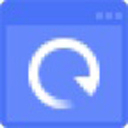
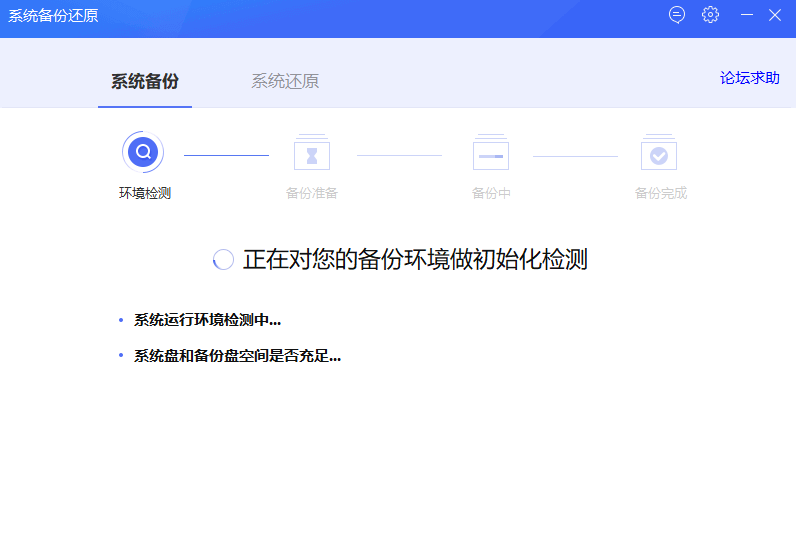
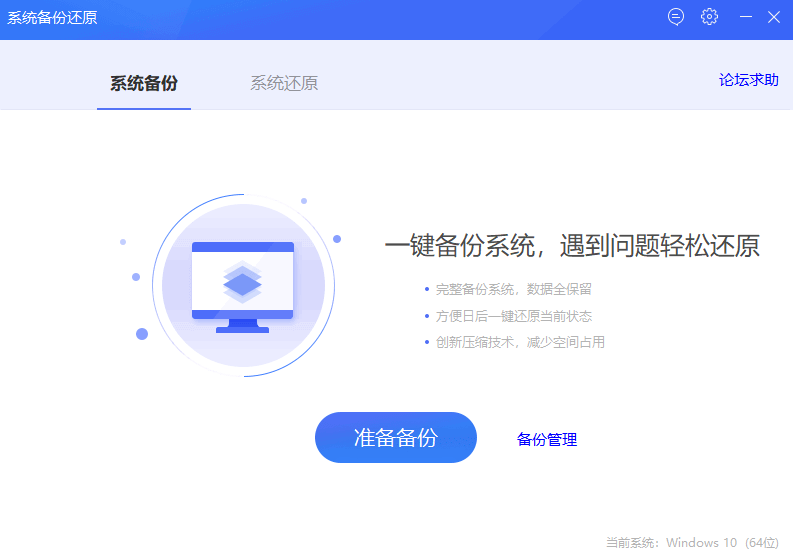
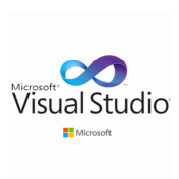 VC运行库合集2024
VC运行库合集2024 PGWARE GameSwift
PGWARE GameSwift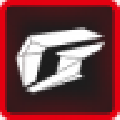 iGame Center软件
iGame Center软件 PerfDogMac版
PerfDogMac版 PerfDog客户端
PerfDog客户端 .NET 6.0 SDK Windows x64
.NET 6.0 SDK Windows x64 XP Shutdown
XP Shutdown PDQ Inventory 19
PDQ Inventory 19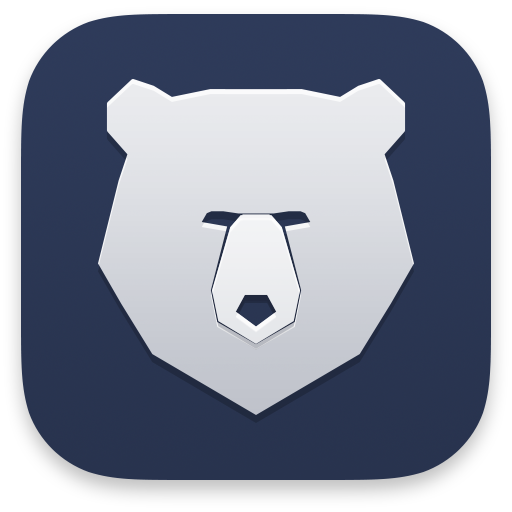 小熊一键装机系统
小熊一键装机系统 Win11 Tweaker
Win11 Tweaker Eltima USB Network Gate
Eltima USB Network Gate WinosInfo最新版
WinosInfo最新版 白云端一键重装系统
白云端一键重装系统 Win10 All Settings
Win10 All Settings 微软常用运行库合集
微软常用运行库合集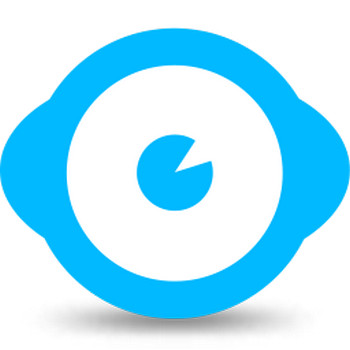 Wise System Monitor远程监控
Wise System Monitor远程监控 HUTAOMU OS
HUTAOMU OS 星空运行库修复大师免费版
星空运行库修复大师免费版 rufus制作win10启动盘
rufus制作win10启动盘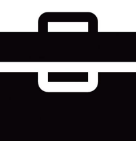 全能v8常用工具盘电脑版
全能v8常用工具盘电脑版



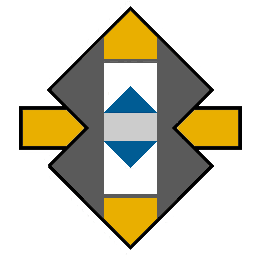
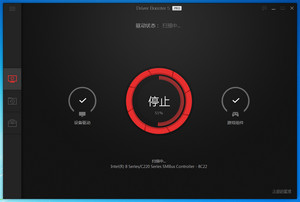



 电脑备份软件
电脑备份软件 Driver Magician Lite(驱动程序备份工具)
Driver Magician Lite(驱动程序备份工具)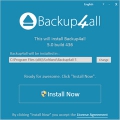 FBackup(备份工具)
FBackup(备份工具)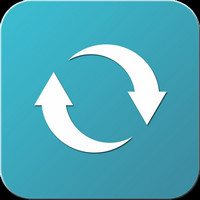 PureSync(文件同步备份软件)
PureSync(文件同步备份软件) SynCovery(备份软件)
SynCovery(备份软件) FarStone DriveClone(硬盘数据备份)
FarStone DriveClone(硬盘数据备份) FarStone TotalRecovery(东石系统备份软件)
FarStone TotalRecovery(东石系统备份软件)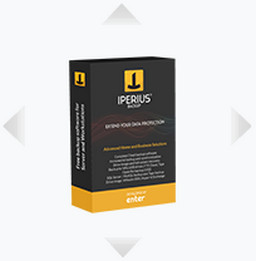 Iperius Backup CLOUD(云备份工具)
Iperius Backup CLOUD(云备份工具) 数据备份软件
数据备份软件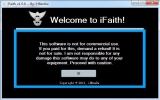 iFaith
iFaith FileGee企业文件备份系统
FileGee企业文件备份系统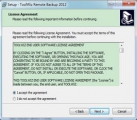 ToolWiz Remote Backup
ToolWiz Remote Backup O&O DiskImage(硬盘备份恢复工具)
O&O DiskImage(硬盘备份恢复工具) FileGee个人文件同步备份系统
FileGee个人文件同步备份系统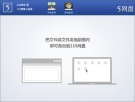 115云备份
115云备份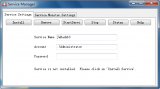 JaBack(数据备份)
JaBack(数据备份) 剪映备份大师
剪映备份大师 傲梅备份助手技术员免激活版
傲梅备份助手技术员免激活版 超级备份app
超级备份app 华为备份
华为备份 Drive SnapShot系统备份中文注册版
Drive SnapShot系统备份中文注册版 Drive SnapShot电脑系统文件备份
Drive SnapShot电脑系统文件备份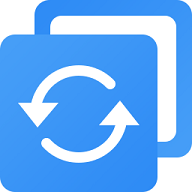 傲梅轻松备份中文注册版
傲梅轻松备份中文注册版 小米电脑助手电脑版 1.1.0.318 最新正式版
小米电脑助手电脑版 1.1.0.318 最新正式版